Блог им. Svaroggg |Автоматическое получение биржевых котировок в Google Spreadsheet
- 12 сентября 2018, 12:35
- |
Приветствую вас, начинающие (и не только) портфелеводы. В прошлый раз (https://smart-lab.ru/blog/492069.php) мы значительно облегчили себе жизнь, частично автоматизировав ввод сделок. Сегодня сделаем еще один небольшой шажок в светлое будущее, научим наш Гугл документ по расписанию забирать актуальные котировки.
Шаг этот будет немного скучный (так как придется немного попрограммировать), но, надеюсь, полезный.
Итак, приступим. Без лишних слов хочу показать Гугл документ, в котором уже реализовано обновление котировок: https://docs.google.com/spreadsheets/d/1vGj_NszrlVt-1sA225RAgkOLEkdiGBmnSa3lTpsWfzI/edit?usp=sharing
Вполне возможно, что вам этого будет достаточно. Если же остались вопросы, то коротенько опишу, что он делает и как работает.
Во-первых, в этом документ есть лист «Портфель», который содержит информацию по вашим ценным бумагам. Для примера я оставил несколько бумаг (акций и облигаций), убрав все лишнее (в том числе и форматирование).

( Читать дальше )
- комментировать
- ★53
- Комментарии ( 58 )
Блог им. Svaroggg |Учет инвестиций с помощью Google Spreadsheet. Упрощаем ввод сделок.
- 04 сентября 2018, 12:04
- |
В прошлой части (https://smart-lab.ru/blog/490612.php) мы посмотрели, какие статистические данные о портфеле мы можем получить. Сейчас же я хочу остановиться на первых шагах, которые я предпринял по донастройке под себя исходного документа.
Сначала я решил упростить процесс добавления сделок, так как первое время он занимал у меня достаточно много времени. Я пробовал брать информацию о сделках из брокерского отчета, но быстро понял, что это не самый удобный вариант. Тогда я узнал, что программа QUIK умеет отлично экспортировать в Excel все необходимое. А уже скопировать из Excel не составляет никакой сложности. Для этого в QUIK нужно создать новое окно с таблицей сделок. У меня она содержит следующие колонки: Дата сделки, Время, Номер, Код бумаги, Операция, Кол-во, Цена, НКД, Объем

После чего выбрать пункт меню Действия->Вывод через DDE сервер (или нажать Ctrl+L):
( Читать дальше )
Блог им. Svaroggg |Учет инвестиций с помощью Google Spreadsheet. Получаем статистику и красивые графики.
- 28 августа 2018, 12:35
- |
Итак, основные данные по сделкам и т.п. мы ввели в прошлой части. Теперь осталось понять, зачем мы все это делали и что полезного можно получить на выходе.
В первую очередь, стоит обратить внимание на лист Портфель, на котором будет основная информация по акциям в портфеле:
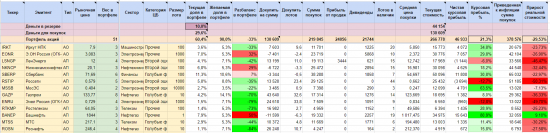
Что же интересного можно почерпнуть здесь?
Во-первых, наглядно видно, сколько лотов каждой акции у вас уже есть в наличии и сколько денег было отдано на их покупку (колонки Лотов в наличии, Сумма покупок). Особенно важная колонка — Средняя цена покупки, она рассчитывается автоматически. Также показывается и текущая стоимость по каждой акции, но нужно вручную вводить котировки в колонку «Рыночная цена», чтобы иметь достаточно актуальные цифры.
Также отсюда можно легко понять, насколько эффективны были ваши инвестиции (это колонки Чистая курсовая прибыль, Курсовая прибыль в %, Прирост реальной стоимости). Колонки имеют градиентный фон, чтобы с одного взгляда можно было понять, где у вас что-то пошло не так.
( Читать дальше )
Блог им. Svaroggg |Учет инвестиций с помощью Google Spreadsheet. Базовые настройки и ввод данных
- 22 августа 2018, 13:39
- |
В это части постараюсь описать, чего уже можно добиться с помощью документа в Google Spreadsheet, разработанного Вячеславом (пример — https://docs.google.com/spreadsheets/d/1IUxJfnRjzpqkNpuKAU83eTqxCOLyWVZmkVTI9galxZ0/edit#gid=0), а также пройтись по листам, на которых вносятся необходимые для учета данные.
А в следующей части уже посмотрим, что получаем на выходе. И станет ясно, куда можно расти и что улучшать.
Итак, Гугл таблица позволяет получать подробную информацию по портфелю:
- Сумма ваших инвестиций
- Сумма накопленных дивидендов
- Текущий остаток на депозите
- Текущую стоимость портфеля
- Номинальный доход и доходность (без инфляции)
- Реальный доход и доходность (с учетом инфляции)
- Структура портфеля по секторам (реальная и желаемая)
- По каждой акции в портфеле показывается количество лотов в наличии, дивиденды, средняя цена покупки, текущая стоимость, прибыль и многое другое. Производится расчет как текущей доли в портфеле, так и желаемой доли, а также дается рекомендация, сколько лотов нужно купить/продать, чтобы получить желаемую долю. К сожалению, данные по рыночным ценам не подтягивались автоматически, поэтому нужно было вручную их вносить, чтобы видеть актуальную версию картины. Но при относительно пассивном инвестировании это не так и важно. Если раз в месяц (или еще реже) осуществлять покупки, то можно и вручную обновить котировки.
( Читать дальше )
- bitcoin
- brent
- eurusd
- forex
- gbpusd
- gold
- imoex
- ipo
- nasdaq
- nyse
- rts
- s&p500
- si
- usdrub
- wti
- акции
- алготрейдинг
- алроса
- аналитика
- аэрофлот
- банки
- биржа
- биткоин
- брокеры
- валюта
- вдо
- волновой анализ
- волны эллиотта
- вопрос
- втб
- газ
- газпром
- гмк норникель
- дивиденды
- доллар
- доллар рубль
- евро
- золото
- инвестиции
- индекс мб
- инфляция
- китай
- кризис
- криптовалюта
- лукойл
- магнит
- ммвб
- мобильный пост
- мосбиржа
- московская биржа
- мтс
- натуральный газ
- нефть
- новатэк
- новости
- обзор рынка
- облигации
- опрос
- опционы
- отчеты мсфо
- офз
- оффтоп
- прогноз
- прогноз по акциям
- путин
- раскрытие информации
- ри
- роснефть
- россия
- ртс
- рубль
- рынки
- рынок
- санкции
- сбер
- сбербанк
- северсталь
- сигналы
- смартлаб
- сущфакты
- сша
- технический анализ
- торговля
- торговые роботы
- торговые сигналы
- трамп
- трейдинг
- украина
- фондовый рынок
- форекс
- фрс
- фьючерс
- фьючерс mix
- фьючерс ртс
- фьючерсы
- цб
- цб рф
- экономика
- юмор
- яндекс


















